こちらでは Windows のパソコンで現在ログインしている「ユーザーの名前」と「ユーザーフォルダーの名前」を調べる方法をご紹介します、例えば「ショートカットのアイコンが地球のアイコンに変わってしまった」の記事のように、ネットで調べ物をしていると「〇〇には自分のユーザー名を入れてください」みたいな記事を見たことはありませんか?、あとはアプリの設定データとかを丸ごとコピーしたくて、ユーザーの個人用ファイルを管理するユーザーフォルダーからファイルをコピーしたいみたいな場合もありますよね、でも肝心の自分のユーザーの名前やユーザーフォルダーの名前が分からないとなると困ってしまいます、そんな時に便利なコマンドが今回ご紹介する「whoami」ですね、使い方は簡単でこのコマンドを PowerShell で実行するだけで現在ログインしている「ユーザー名」と「ユーザーフォルダー名」がすぐに調べられるんです、ちなみにコマンドプロンプトの場合は調べられるのは「ユーザー名」だけですね。
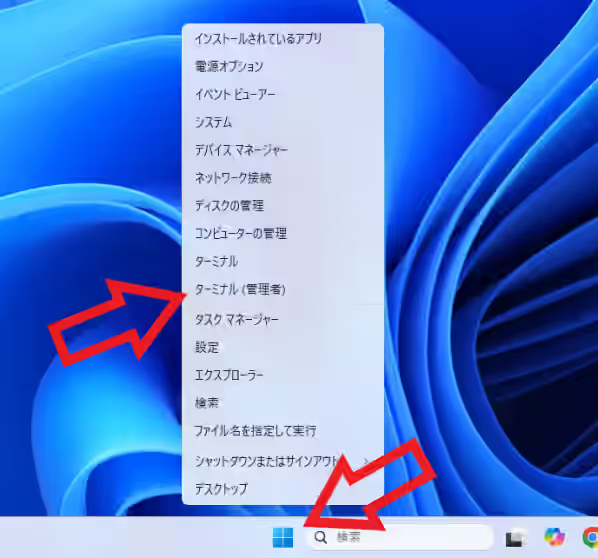
まずは PowerShell やコマンドプロンプトを起動します、タスクバーのスタートボタンを右クリックしてメニューを表示してください、キーボードの「Windows」キーと「X」キーでも同じメニューが開けます、メニューが開いたら「ターミナル」をクリックしましょう、ちなみに上はウインドウズ 11 の画像ですが、10 の場合は「PowerShell」で 8 の場合は「コマンドプロンプト」というメニュー名ですね。
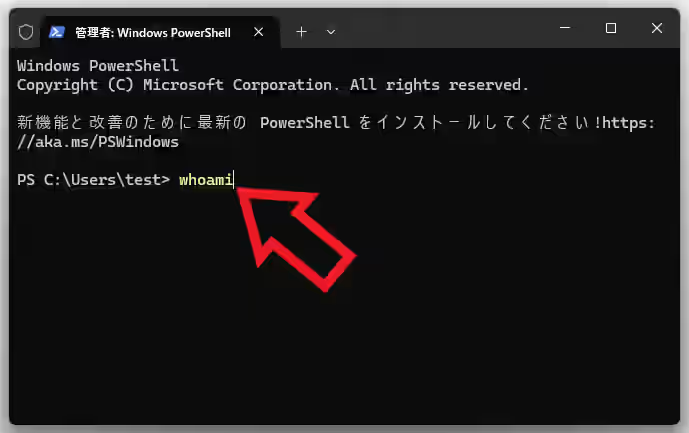
するとこのような真っ黒の画面のウインドウが開きますので、下記のコマンドをコピーしてこちらに貼り付けてください、コマンドを貼り付けたらキーボードの「Enter」を押して実行します。
whoami
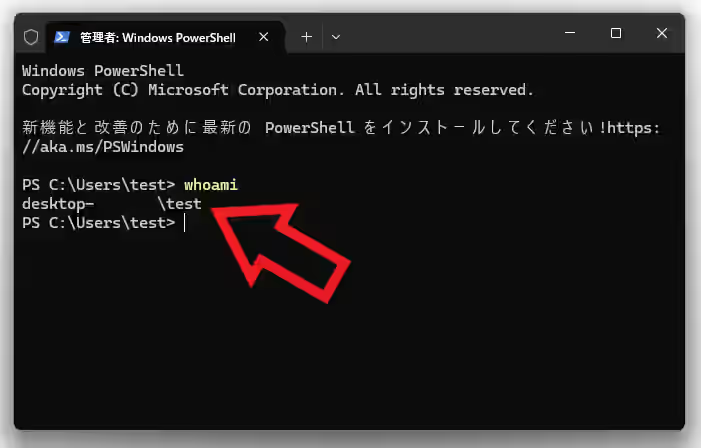
すると上の画像のように二行(コマンドプロンプトの場合は一行)表示されましたよね、この上の行の後半が現在パソコンにログインしているユーザー名になります、つまり「test」がユーザー名になる訳ですね、ちなみにユーザー名の前半はパソコンの名前です、そして二行目がこのユーザーのユーザーフォルダー名ですね、これは「ローカルディスク C:」の「Users(ユーザー)」というフォルダーの中に入っている「test」というフォルダーがユーザーフォルダーだという事を指しています。
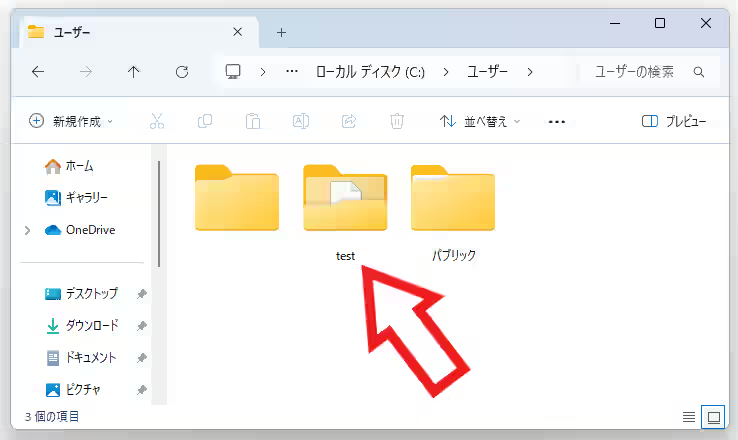
ちなみにユーザー名とユーザーフォルダー名は基本は同じ名前なのですが、あとからユーザー名を変更したりするとユーザー名は変わってもユーザーフォルダー名はそのままなので、ユーザー名とユーザーフォルダー名が別の名前になってしまうなんて事が起こっちゃうんです。


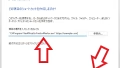
コメント